¿Te has preguntado cómo dejar un Discord sin tener que llamar? Este artículo te brindará toda la información necesaria para que puedas darte de baja de esta plataforma de comunicación en línea. Aquí te presentamos las preguntas más frecuentes en relación a este tema y te explicaremos paso a paso cómo puedes hacerlo de manera sencilla. Si ya te has preguntado cómo cerrar tu cuenta en Discord, sigue leyendo para obtener toda la información que necesitas.
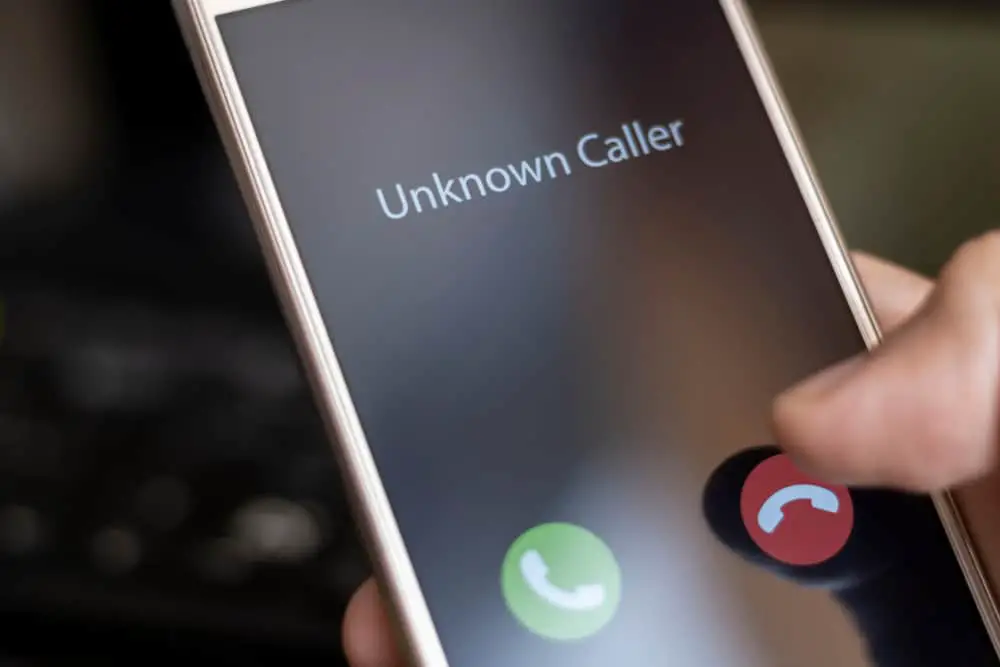
Discord proporciona una forma de mantenerse conectado con amigos, familiares y personas de ideas afines a través de llamadas directas o uniéndose a canales de voz en servidores.
Puede llamar a un amigo en privado a través de mensajes directos (DM) o hacer una videollamada a un grupo de personas en un servidor.
Unirse a estas llamadas es sencillo, pero finalizar una llamada o abandonar un canal de voz puede ser un desafío para un principiante.
¿Quieres saber cómo dejar un Discord ¿llamar? Descubramos cómo lograrlo en este post.
Haga clic en el icono de desconexión en la parte inferior derecha para dejar un Discord llamar. El icono parece un símbolo de teléfono con una X en la parte superior. Una vez que hace clic en este ícono, la aplicación produce un sonido de alerta que le informa que finalizó la llamada o abandonó el canal de voz con éxito.
Esta publicación trata sobre cómo dejar un Discord llamar.
Visión general de Discord Llamadas y cómo dejar una Discord Llamar
Discord se ha consolidado como una plataforma social multimedia que los usuarios pueden utilizar por diversas razones.
Desde la transmisión de juegos en vivo, salir con personas de ideas afines, compartir archivos, escuchar música y chatear con amigos a través de mensajes de texto, video y conferencias de voz a video, hay mucho que hacer en la aplicación.
La función de llamada de voz y video la ha convertido en una excelente alternativa para aplicaciones como Slack y Zoom en el lugar de trabajo Por ejemplo, Discord latidos Slack con respecto a las llamadas de voz, lo que permite hasta 100 usuarios a la vez contra Slack’s 14.
Discord la configuración de llamadas es sencilla. Encontrará funciones claras para administrar su llamada, ya sea llamando a un amigo en privado o uniéndose a un canal de voz en un servidor.
Estos incluyen “Encender la cámara”, “Iniciar una actividad”, “Compartir su pantalla”, “Silenciar”, “Agregar un emoji” y “Desconectar”. También puede mostrar el video o hacerlo en pantalla completa.
Analicemos cómo dejar un Discord llamar en detalle.
Cómo dejar un Discord Llamar?
dejando un Discord la llamada varía dependiendo de si usas Discord móvil, versión web o aplicación de escritorio. Analicemos cada método a continuación.
Los métodos de la aplicación de escritorio y la versión web son similares, por lo que cubriremos ese procedimiento en una sección.
dejando un Discord Llame a la versión de escritorio/web
Siga los pasos a continuación para finalizar una llamada o dejar un canal de voz en Discord versión de escritorio/web:
- Abre el chat de voz si estás en otra pestaña o servidor.
- Haga clic en el icono de desconexión (el símbolo del teléfono rojo con una x en la parte superior).
- La aplicación produce un sonido de alerta haciéndole saber que ha dejado la llamada con éxito.
Alternativamente, puede dejar la llamada en la página de inicio del servidor. Desplácese por el servidor para ubicar la sección del canal de voz y verá el estado “Voz conectada” en el canal de voz en particular.
Para abandonar el canal de voz y finalizar la llamada, haga clic en el botón de desconexión a la derecha del estado “Voz conectada”. Oirá un pitido que le indicará que ha salido del Discord llamar.
dejando un Discord Recurrir Discord Móvil
Siga los pasos a continuación para dejar una llamada o un canal de voz en Discord móvil:
- Abre el canal de voz o conversación directa que te quieres ir.
- Toque en el pantalla.
- Toque en el botón rojo de llamada de desconexión en la parte inferior derecha.
- La aplicación produce un pitidohaciéndole saber que ha dejado la llamada con éxito.
Hay varias razones para dejar un Discord llamar.
Por ejemplo, es posible que hayas dicho todo lo que necesitabas y no veas el sentido de permanecer en la conversación. También podrías sentir la necesidad de dejar una llamada, especialmente en un canal de voz, cuando alguien en el canal te desagrada o te molesta.
Si este último es el motivo de abandonar la llamada, puede tomar medidas alternativas para evitar molestias o disgustos. Una de las medidas es silenciar al otro usuario.
Cómo silenciar a alguien en DiscordCanal de voz de?
Silenciar a alguien en un canal de voz en el móvil difiere significativamente de hacer lo mismo en la versión de escritorio o web.
En Discord Móvil
Sigue estos pasos:
- Abre el canal de voz.
- Toque en el icono de personas en la cima.
- Localiza el usuario quieres silenciar.
- Grifo el avatar o foto de perfil del usuario. Aparece un menú.
- Toque en el “Silenciar” opción.
En Discord Versión de escritorio/web
Siga los pasos a continuación:
- Abre el canal de voz.
- Localiza el usuario desea silenciar.
- Botón derecho del ratón en el avatar del usuario.
- Comprobar el “Silenciarcasilla de verificación.
Terminando
dejando un Discord llamar puede ser un desafío si no sabe cómo moverse Discord.
Sin embargo, es sencillo una vez que aprende a navegar por el menú de llamadas de voz o videollamadas.
para dejar un Discord llamada, haga clic en el botón rojo de desconexión en la parte inferior de la pantalla de llamada.
El Discord La aplicación generará una alerta para informarle que ha abandonado con éxito la llamada o el canal de voz.
preguntas frecuentes
Desafortunadamente, no hay manera de dejar un Discord llamar sin que los demás usuarios lo sepan.
Puedes dejar un Discord canal de voz sin salir del servidor. Para hacer esto, haga clic en el botón de desconexión junto al estado “Voz conectada” en el canal de voz.
Discord desconectará su llamada privada después de cinco minutos si el otro usuario está fuera de la ventana o deja la llamada por hasta cinco minutos.
Error 403 The request cannot be completed because you have exceeded your quota. : quotaExceeded
